- Kar zadeva spletne brskalnike, je Firefox eden najbolj priljubljenih na trgu.
- Vprašanja, kot so Spletna stran upočasni brskalnik lahko pojavijo, danes pa vam bomo pokazali, kako to popraviti.
- Pazite na naše neverjetno Središče programske opreme za bolj uporabne vodnike in članke.
- Pomemben je dober spletni brskalnik in če želite izvedeti več o spletnih brskalnikih, obiščite našo Središče brskalnikov.
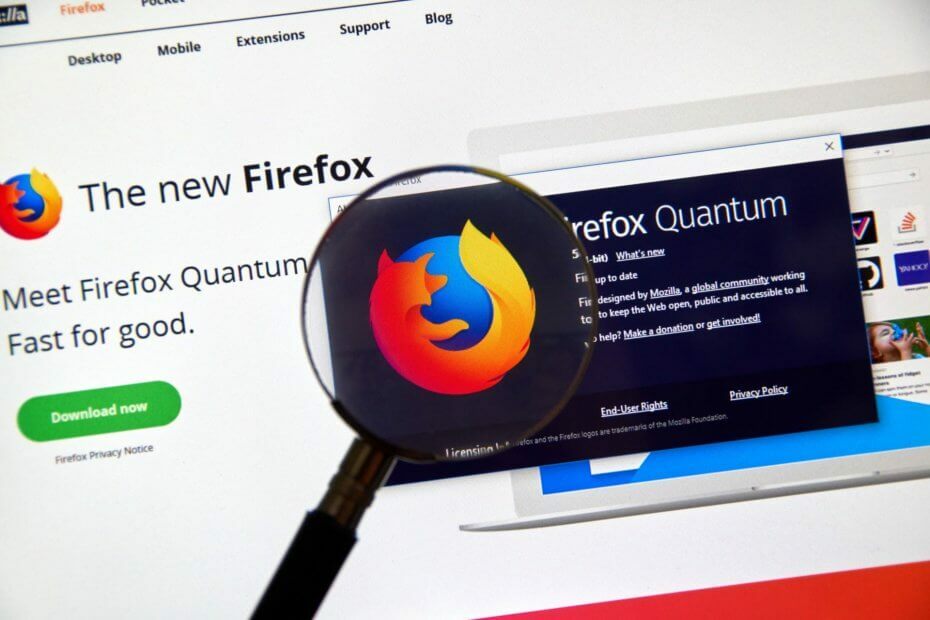
- Enostavna selitev: uporabite pomočnika Opera za prenos obstoječih podatkov, kot so zaznamki, gesla itd.
- Optimizirajte porabo virov: vaš RAM pomnilnik se uporablja učinkoviteje kot v drugih brskalnikih
- Izboljšana zasebnost: integriran brezplačen in neomejen VPN
- Brez oglasov: vgrajeni blokator oglasov pospeši nalaganje strani in ščiti pred rudarjenjem podatkov
- Prijazno igranju: Opera GX je prvi in najboljši brskalnik za igre na srečo
- Prenesite Opera
Firefox je odličen brskalnik, vendar je veliko uporabnikov poročalo, da je prejel sporočilo: Spletna stran upočasni brskalnik.
To sporočilo bo upočasnilo vaš brskalnik ali se odzvalo, zato je ključnega pomena, da ga popravite.
V današnjem članku vam bomo pokazali najboljše načine za rešitev težave, zato nadaljujte z branjem.
Hitri nasvet:
Če še naprej dobivaš Spletna stran upočasni brskalnik sporočilo, morda bi morali razmisliti o preklopu na Opera. Ta spletni brskalnik je osvežen glede vaših virov in z lahkoto upravlja z več zavihki.
Če govorimo o zavihkih, ima Opera možnost iskanja po odprtih zavihkih, kar vam omogoča enostavno iskanje zavihkov in njihovo razvrščanje v delovne prostore.
Operin hitri klic, brezplačni VPN, takojšnje iskanje in druge obstoječe funkcije omogočajo brskanje po spletu hitreje kot kdaj koli prej.
Obstaja tudi vgrajen blokator oglasov, ki bo prenehal slediti piškotkom in oglasom ter prispeval k prijetnejši izkušnji brskanja.
Kar zadeva dodatne funkcije, je tu predvajalnik s pojavnimi okni, integracija Instagrama, vgrajen Facebook Messenger in možnost, da ga prilagodite svoji najljubši temi in ozadju.

Opera
S tem neverjetnim brskalnikom hitreje brskajte po spletu brez zamud pri nalaganju spletnih strani. Pridobite najboljšo ponudbo zdaj!
Obiščite spletno mesto
Kako lahko popravim, da spletna stran upočasni napako brskalnika?
1. Prepričajte se, da je zaščita pred sledenjem omogočena
- Kliknite Meni in izberite Opcije.

- Pojdi do Zasebnost in varnost v levem podoknu.
- V desnem podoknu izberite Strogo ali Standardno.
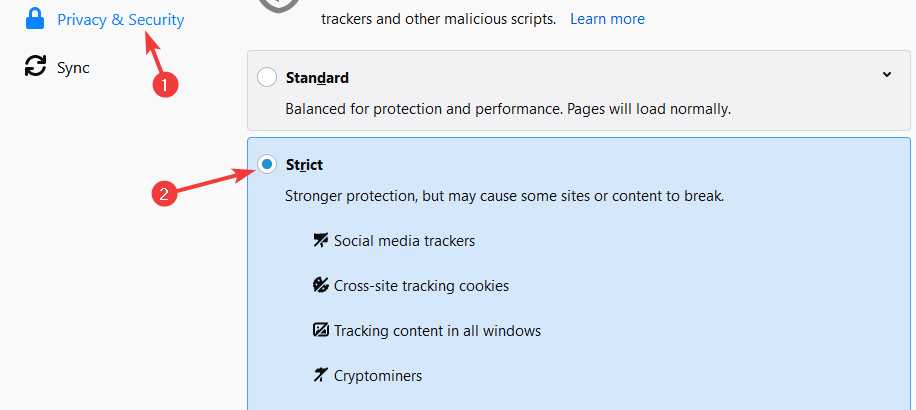
Opomba: Le malo uporabnikov je poročalo, da je težavo povzročilo, ker so skripti za sledenje upočasnili določene strani, a po preklopu v strogi način je bila težava odpravljena.
2. Spremenite skrite nastavitve Firefoxa
- Pojdi do približno: config strani.
- Išči ipc.processHangMonitor in dom.ipc.reportProcessHangs vrednote.
- Nato jih nastavite na Lažno.
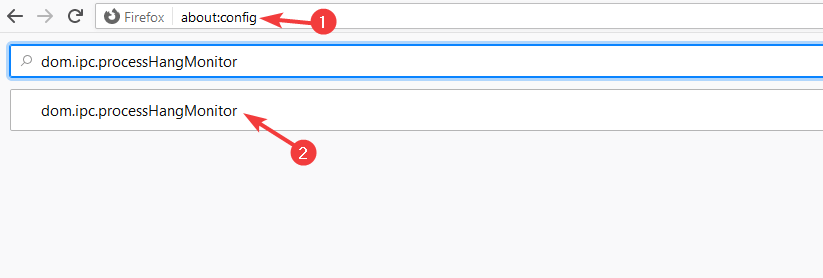
3. Osvežite Firefox
- Kliknite Meni .
- Izberite Pomoč> Informacije o odpravljanju težav.
- Kliknite na Osvežite Firefox.
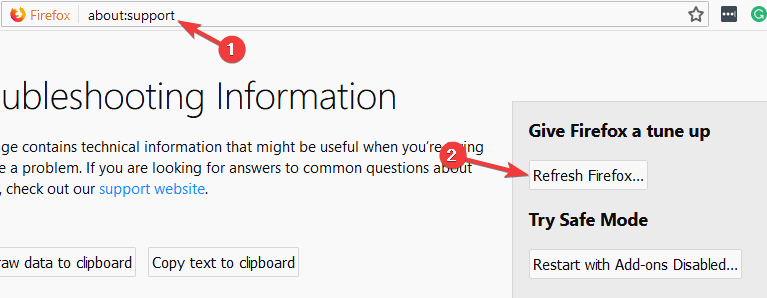
- Kliknite na Osvežite Firefox potrditi.
Spletna stran upočasni brskalnik sporočilo se lahko pojavi iz različnih razlogov, vendar upamo, da ste to težavo rešili z eno od naših rešitev.
 Še vedno imate težave?Popravite jih s tem orodjem:
Še vedno imate težave?Popravite jih s tem orodjem:
- Prenesite to orodje za popravilo računalnika ocenjeno z odlično na TrustPilot.com (prenos se začne na tej strani).
- Kliknite Zaženite optično branje najti težave s sistemom Windows, ki bi lahko povzročale težave z računalnikom.
- Kliknite Popravi vse odpraviti težave s patentiranimi tehnologijami (Ekskluzivni popust za naše bralce).
Restoro je prenesel 0 bralci ta mesec.
Pogosto zastavljena vprašanja
Kliknite ikono menija v zgornjem desnem kotu in izberite Možnosti. Pojdite na razdelek Zasebnost in varnost in v razdelku Piškotki in podatki spletnega mesta kliknite Počisti podatke.
Chrome ponuja nekatere funkcije, ki jih Firefox nima, zato bi bil v tem pogledu morda boljši. Po drugi strani pa je Firefox bolj zasebno usmerjen kot Chrome.
Razširitve običajno ne upočasnijo Firefoxa, če pa imate več razširitev, ki zahtevajo veliko virov, lahko naletite na upočasnitve.
Če želite pospešiti Firefox, onemogočite vse nepotrebne dodatke in ustavite delovanje vseh drugih nebistvenih zavihkov in aplikacij v ozadju.
Kliknite ikono menija v zgornjem desnem kotu in izberite Opcije. Pojdi na Zasebnost in varnost in kliknite Počisti podatke v razdelku Piškotki in podatki o spletnih mestih.
Chrome ponuja nekatere funkcije, ki jih Firefox nima, zato bi bil v tem pogledu morda boljši. Po drugi strani pa je Firefox bolj zasebno usmerjen kot Chrome.
Razširitve običajno ne upočasnijo Firefoxa, če pa imate več razširitev, ki zahtevajo veliko virov, lahko naletite na upočasnitve.
Če želite pospešiti Firefox, onemogočite vse nepotrebne dodatke in ustavite delovanje vseh drugih nebistvenih zavihkov in aplikacij v ozadju.

![3 načini igranja kart proti človeštvu v brskalniku [s prijatelji]](/f/74d0b6216138480064b99673b1278010.jpg?width=300&height=460)
